
 zh
zh  English
English  Español
Español  Tiếng Việt
Tiếng Việt  Deutsch
Deutsch  Українська
Українська  Português
Português  Français
Français  भारतीय
भारतीय  Türkçe
Türkçe  한국인
한국인  Italiano
Italiano  Gaeilge
Gaeilge  اردو
اردو  Indonesia
Indonesia  Polski
Polski Safari 是 MacOS 和 iOS 设备上的默认浏览器,由苹果公司开发。使用代理服务器可以安全、匿名地访问可能被屏蔽或只能从特定地理位置访问的资源。让我们来探讨如何在 Safari 中配置、更改和禁用代理。
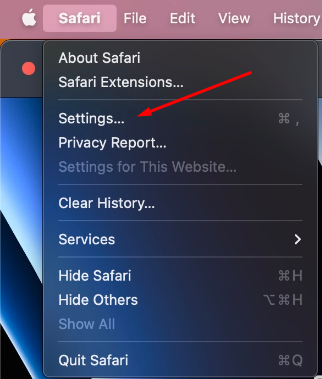
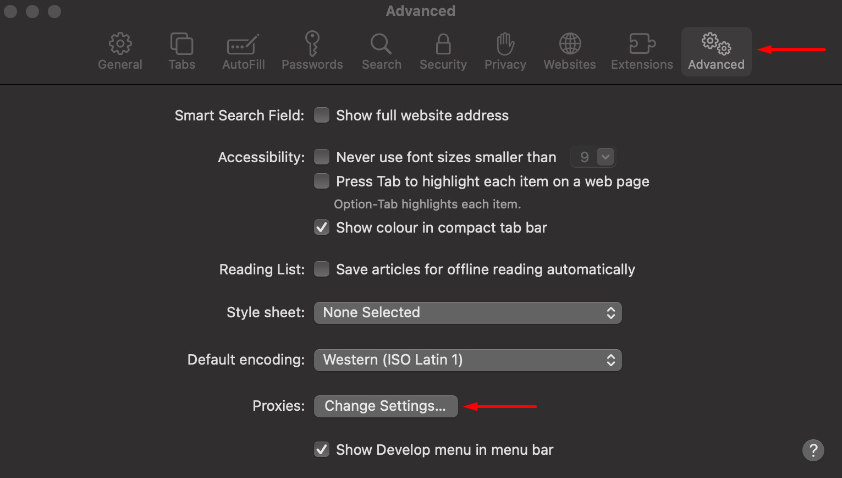
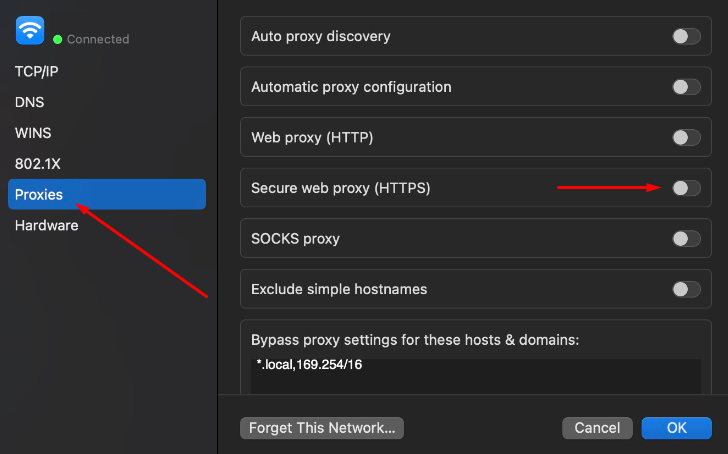
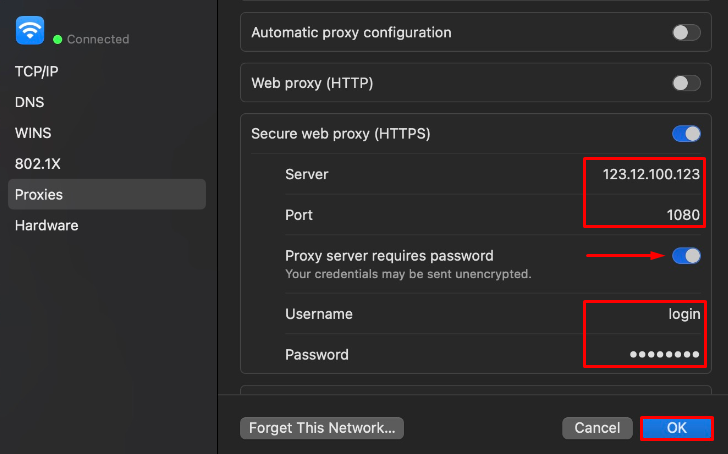
Safari 中的代理设置完成。如果需要更改为其他代理,请返回授权数据输入窗口并输入不同的代理。要禁用代理,请将 "安全网络代理 (HTTPS) "切换到非活动状态。
设置特定位置的代理服务器可以访问以前无法访问的资源,并确保访问必要网站时的匿名性。
评论: 0